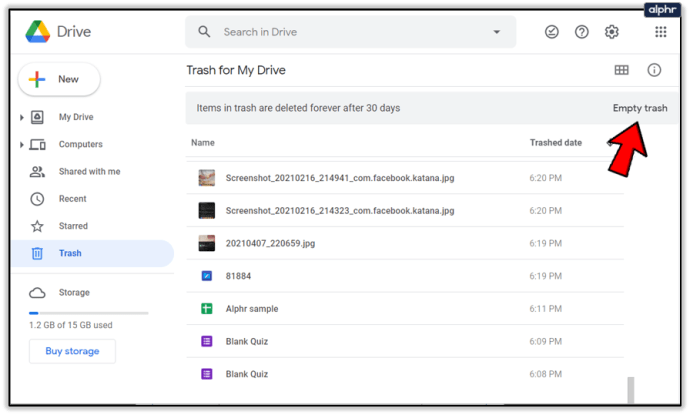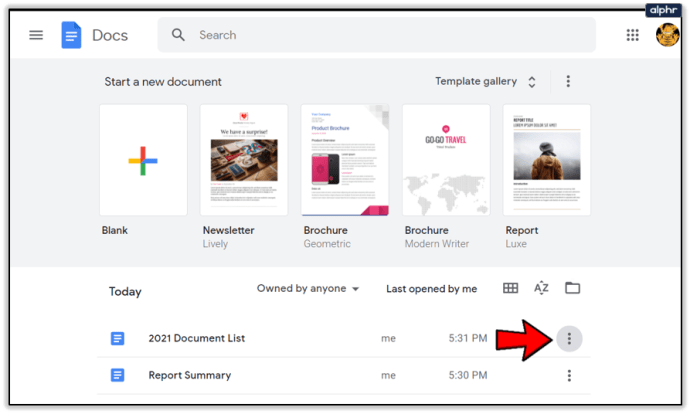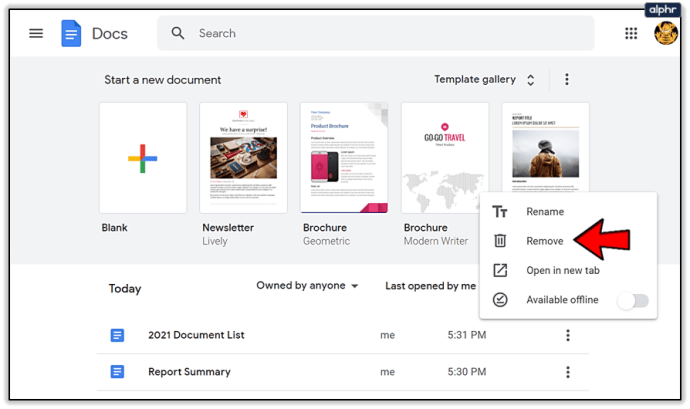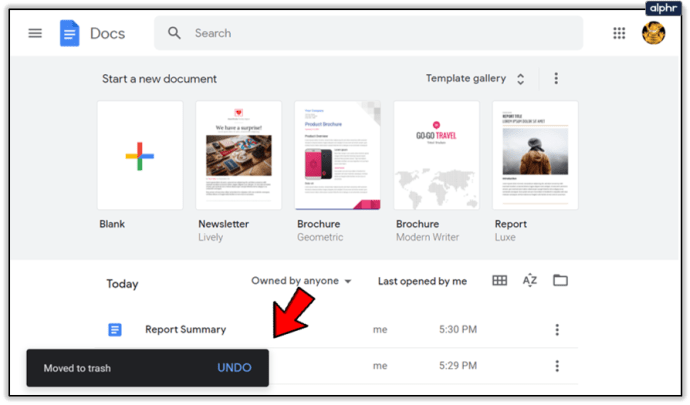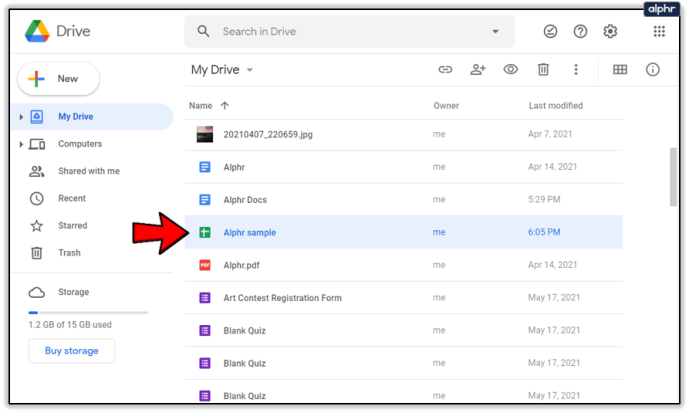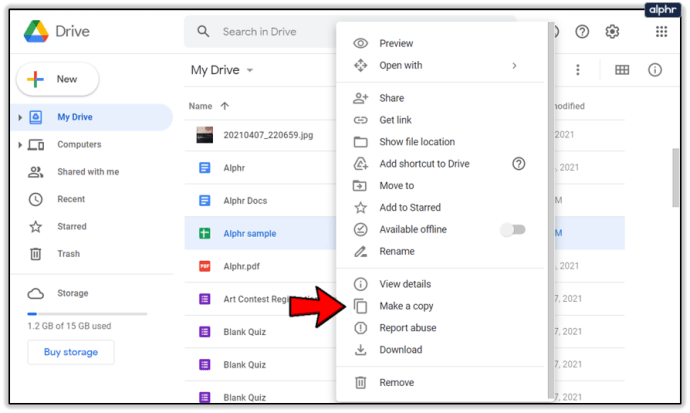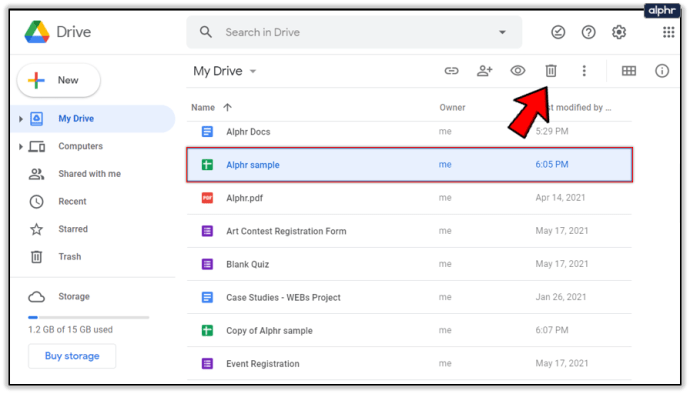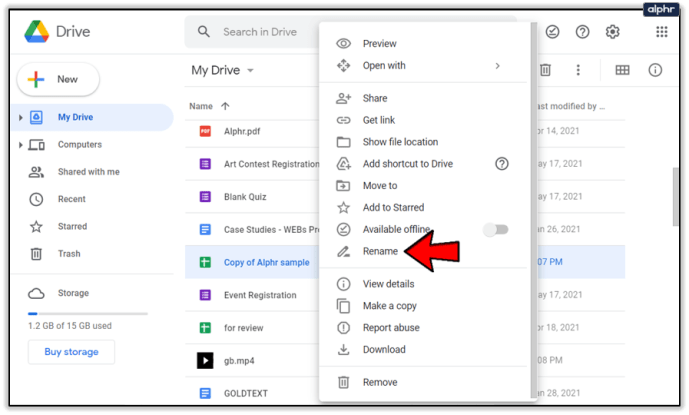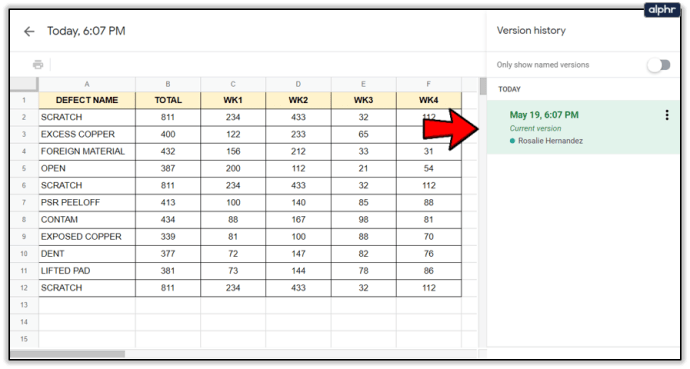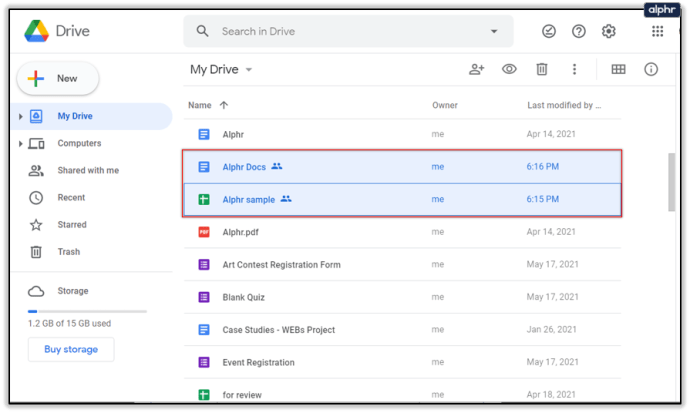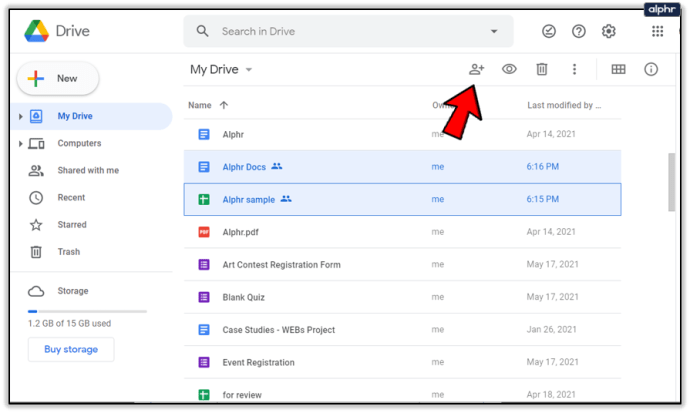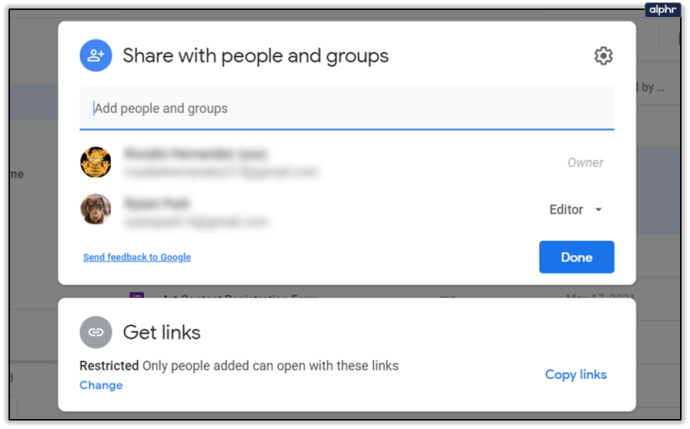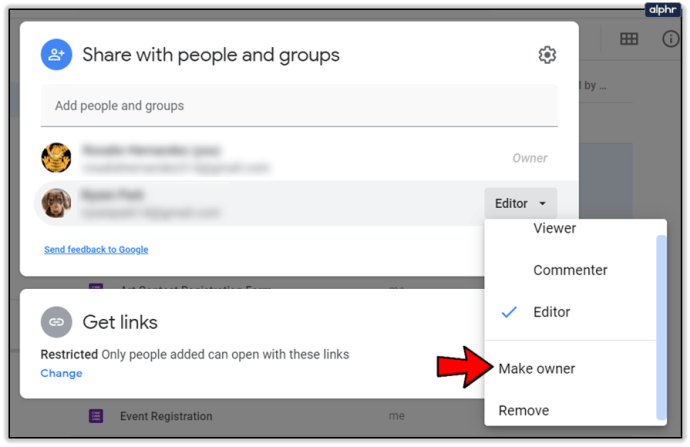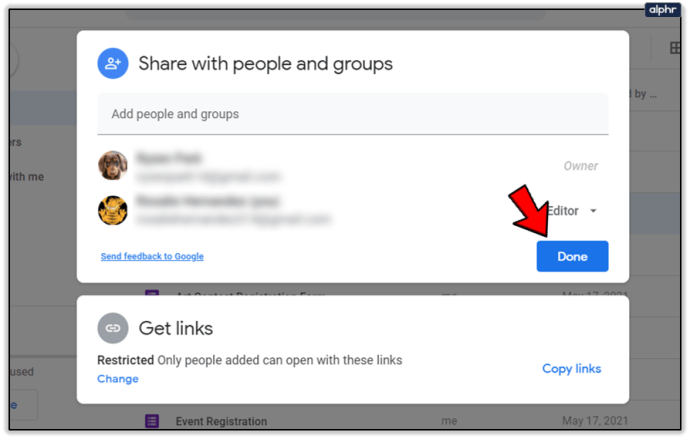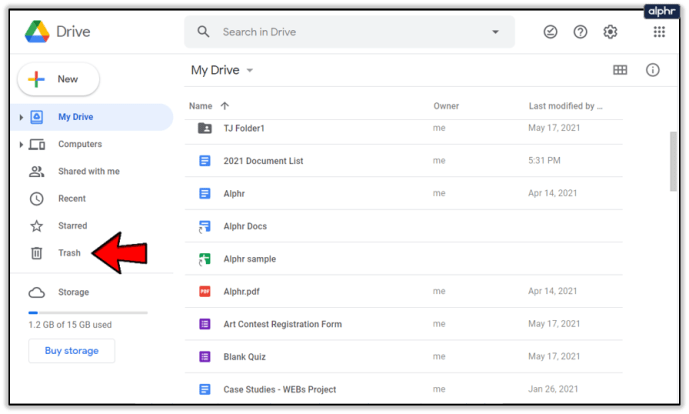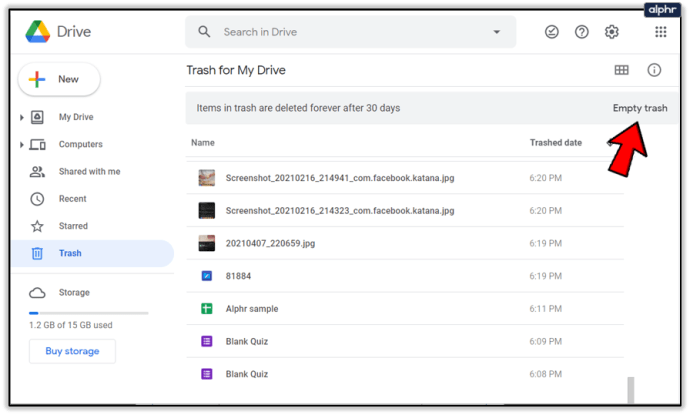Google டாக்ஸில் கோப்புகளை நீக்குவது ஒரு வேலையாக இருக்கக்கூடாது. நமக்குத் தேவையில்லாத கோப்புகள், புகைப்படங்கள், இசை மற்றும் பல வருடங்கள் மதிப்புள்ள தரவுகள் ஆகியவற்றில் நாம் அதிகமாகச் சிக்கியிருப்பதைக் காண்கிறோம். உங்கள் Google டாக்ஸ் நிரம்பியிருந்தால், ஆவணங்களைக் கண்டறிவதில் சிரமம் இருந்தால், தேவையற்ற உள்ளடக்கத்தை ஒழுங்கமைக்கவும் நீக்கவும் வழிகள் உள்ளன.
எப்போதாவது நீங்கள் விரும்பாத, தேவையில்லாத அல்லது போதுமான இடமில்லாத கோப்புகளின் முழுப் பட்டியலைப் பார்த்துக் கொண்டிருப்பதைக் காணலாம்.
தனிப்பட்ட முறையில், எனது கூகுள் டாக்ஸின் பட்டியலில் பெயரிடப்படாத கோப்புகள், நகல்கள் மற்றும் பகிரப்பட்ட ஆவணங்கள் ஆகியவை இனி வேலை செய்யாமல் இருப்பது அசாதாரணமானது அல்ல. கோப்புகளைச் சேமிப்பதையும் பகிர்வதையும் கூகுள் நம்பமுடியாத அளவிற்கு எளிதாக்குகிறது, சிறிது நேரத்திற்குப் பிறகு அந்த ஆவணங்கள் அனைத்தும் உங்கள் Google இயக்ககத்தை ஒழுங்கீனமாக்கி, உங்களை ஒழுங்கற்றவர்களாக ஆக்கி, உங்கள் உற்பத்தித்திறனில் காலடி எடுத்து வைக்கும், மேலும் உங்கள் மன அழுத்தத்தை அதிகரிக்கும்.
இந்த தேவையற்ற கோப்புகளை எப்படி நீக்குவது? வைத்திருக்கத் தகுதியான கோப்புகள் உள்ளதா மற்றும் நீக்குவதற்கு நீங்கள் தேர்ந்தெடுத்த கோப்புகள் உண்மையில் போய்விட்டதா?
இந்தச் செயல்பாட்டில் கூகுள் டிரைவ் உங்களுக்குப் பயனுள்ளதாக இருக்கும் என்பதை நீங்கள் காண்பீர்கள், எனவே கூகுள் டிரைவை நன்றாகப் பயன்படுத்தக் கற்றுக்கொள்வது உங்களுக்குப் பயனளிக்கும்.
Google டாக்ஸில் இருந்து கோப்புகளை நீக்குவது எப்படி
தலைப்பு 'பல' என்று கூறலாம் ஆனால் தனிப்பட்ட கோப்புகளை நீக்குவதற்குப் பயன்படுத்தப்படும் அணுகுமுறையையும் நான் மறைக்கப் போகிறேன். உங்கள் கூகுள் டாக்ஸ் பட்டியலில் இருந்து ஒரு கோப்பை நீக்க:
- Google டாக்ஸில் இருக்கும்போது, நீங்கள் நீக்க விரும்பும் கோப்பைத் தேர்ந்தெடுத்து, அந்தக் கோப்பிற்கான மெனு ஐகானில் (மூன்று செங்குத்து புள்ளிகளால் குறிக்கப்படும்) இடது கிளிக் செய்யவும்.
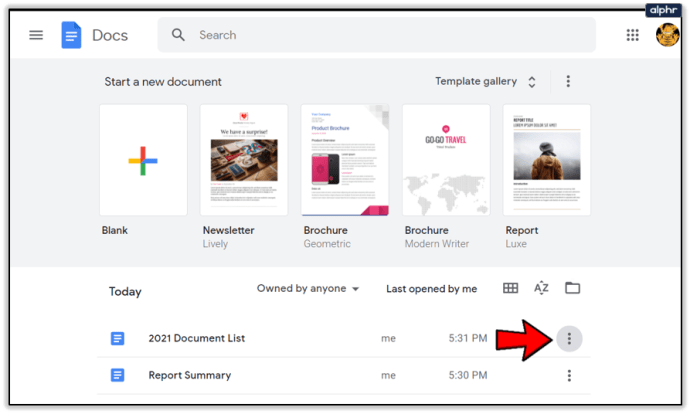
- பாப்-அப் சாளரத்தில் வழங்கப்பட்ட விருப்பங்களிலிருந்து, தேர்ந்தெடுக்கவும் அகற்று அதை உங்கள் பட்டியலில் இருந்து நீக்க வேண்டும்.
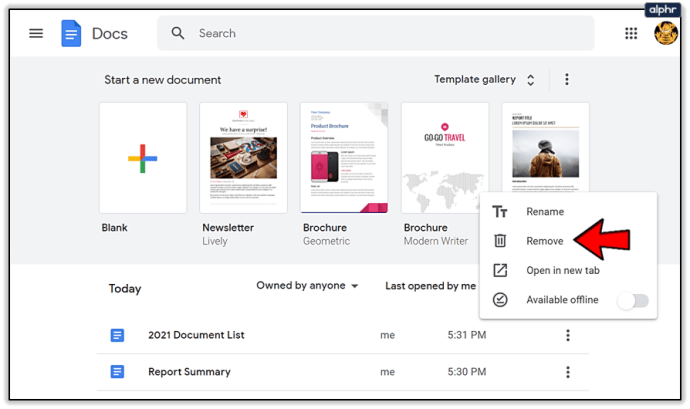
- கோப்பு குப்பைக்கு நகர்த்தப்பட்டதைக் குறிக்கும் உரையாடல் பெட்டி திரையின் அடிப்பகுதியில் தோன்றும். உரையாடல் பெட்டியின் வலது பக்கத்தில் உள்ளது செயல்தவிர் விருப்பம். கிளிக் செய்யவும் செயல்தவிர் நீங்கள் தற்செயலாக ஒரு கோப்பை நீக்கினால்.
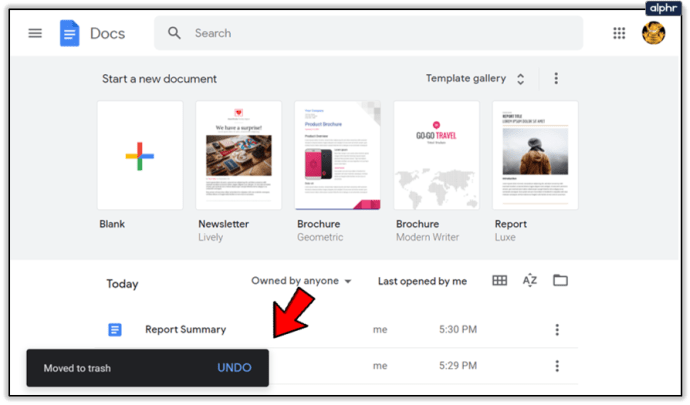
பல ஆவணங்களை நீக்குவது எப்படி
Google டாக்ஸ் என்பது உங்கள் ஆவணங்களை ஒழுங்கமைப்பதற்காக அல்ல, நீங்கள் ஒரே நேரத்தில் பல கோப்புகளை நீக்க முடியாது. அதற்கு பதிலாக, நீங்கள் Google இயக்ககத்திற்குச் செல்ல வேண்டும். அதிர்ஷ்டவசமாக, நீங்கள் Google இயக்ககத்தில் இருந்து பல Google ஆவணங்களை நீக்கலாம்.
மூடிய கோப்புகளின் பட்டியலை மேலே இழுக்கவும்.
நீங்கள் நீக்க விரும்பும் கோப்பில் இடது கிளிக் செய்யவும். நீங்கள் நீக்க விரும்பும் ஒரே கோப்பு இதுவாக இருந்தால், நீங்கள் கிளிக் செய்யலாம் குப்பை தொட்டி மேல் இடதுபுறத்தில் உள்ள ஐகானை அல்லது கோப்பை வலது கிளிக் செய்து தேர்வு செய்யவும் அகற்று மெனுவிலிருந்து.

பல கோப்புகளை நீக்க, முதல் கோப்பை இடது கிளிக் செய்த பிறகு, அதை அழுத்திப் பிடிக்கவும் CTRL விசை மற்றும் நீங்கள் நீக்க விரும்பும் மீதமுள்ள கோப்புகள் ஒவ்வொன்றையும் இடது கிளிக் செய்யவும்.

எல்லா கோப்புகளும் தேர்ந்தெடுக்கப்படும் வரை இதைத் தொடரவும். நீங்கள் நீக்க விரும்பும் கோப்புகள் தொடர்ச்சியாக அமைந்திருந்தால், அதை அழுத்திப் பிடிக்கலாம் ஷிப்ட் முதல் கோப்பைத் தேர்ந்தெடுத்த பிறகு, நீங்கள் அகற்ற விரும்பும் சங்கிலியில் உள்ள கடைசி கோப்பைக் கிளிக் செய்யவும்.

அனைத்து கோப்புகளும் தேர்ந்தெடுக்கப்பட்டதும், அவற்றில் ஒன்றை வலது கிளிக் செய்து தேர்ந்தெடுக்கவும் அகற்று மெனுவிலிருந்து அல்லது கிளிக் செய்யவும் குப்பை தொட்டி சாளரத்தின் மேல் வலதுபுறத்தில் உள்ள ஐகான்.

தேர்ந்தெடுக்கப்பட்ட எல்லா கோப்புகளும் இப்போது இதற்கு நகர்த்தப்படும் குப்பை .
பழைய பகிரப்பட்ட Google டாக்ஸ் & டெம்ப்ளேட் கேலரியை காப்பகப்படுத்துதல்/மறைத்தல்
உங்கள் Google டாக்ஸில் விரைவான சுத்தம் செய்ய நீங்கள் தேடுகிறீர்கள் என்றால், உங்களுடன் பகிரப்பட்ட ஆவணங்களை மறைக்க எளிய வழி உள்ளது. பெரும்பாலும், எங்கள் Google இயக்ககம் பகிரப்பட்ட கோப்புகளால் மிகவும் இரைச்சலாக மாறியிருப்பதைக் காண்கிறோம், அவை அனைத்தையும் நீக்குவது அச்சுறுத்தும்.
உங்கள் கூகுள் டாக்ஸின் தோற்றத்தைச் சுத்தம் செய்ய ஒரே கிளிக்கில் விருப்பம் உள்ளது, அதே சமயம் எதிர்காலக் குறிப்புக்காக அவற்றைச் சேமிக்கலாம்.
உங்களுக்குச் சொந்தமில்லாத ஆவணங்களை மறைக்க, இதைச் செய்யுங்கள்:
அதைத் திறக்க கிளிக் செய்து, "எனக்கு சொந்தமானது அல்ல" என்பதைத் தேர்ந்தெடுக்கவும். உங்களுடன் பகிரப்பட்ட ஆவணங்களை மட்டுமே உங்கள் Google டாக்ஸ் இப்போது காண்பிக்கும்.

உங்களுக்குச் சொந்தமில்லாத கோப்புகளை வடிகட்டவும் இந்தச் செயல்பாட்டைப் பயன்படுத்தலாம், மேலும் உங்களுக்குத் தேவையில்லாத ஆவணங்களை நீக்குவதை எளிதாக்கலாம்.
மேலும், டெம்ப்ளேட்களின் பட்டியலை இழப்பது உங்களுக்கு பார்வைக்கு மிகவும் கவர்ச்சிகரமானதாக இருந்தால், 'டெம்ப்ளேட் கேலரி' என்ற சொற்களின் வலதுபுறத்தில் அமைந்துள்ள மெனுவை (மூன்று செங்குத்து புள்ளிகளால் குறிக்கப்படும்) திறந்து, தேர்ந்தெடுப்பதன் மூலம் நீங்கள் அவ்வாறு செய்யலாம். டெம்ப்ளேட்களை மறை .

உங்கள் மீள்பார்வை வரலாற்றை நீக்கவும்
Google இயக்ககத்தின் ஒரு அம்சம் என்னவென்றால், உங்கள் ஆவணங்களின் திருத்தங்கள் நீங்கள் எதையும் செய்யத் தேவையில்லாமல் தானாகவே சேமிக்கப்படும். திருத்தங்கள் பட்டியலைப் பார்க்க, நீங்கள் அழுத்தலாம் CTRL+ALT+SHIFT+H அதே நேரத்தில். நீங்கள் எப்போதாவது ஒரு ஆவணத்தின் முந்தைய பதிப்பிற்கு மாற்ற திட்டமிட்டால் அல்லது செய்யப்பட்ட மாற்றங்களை மதிப்பாய்வு செய்ய விரும்பினால், இந்த அம்சம் நம்பமுடியாத அளவிற்கு பயனுள்ளதாக இருந்தாலும், மற்ற துருவியறியும் கண்கள் அதைப் பார்க்க விரும்பவில்லை.
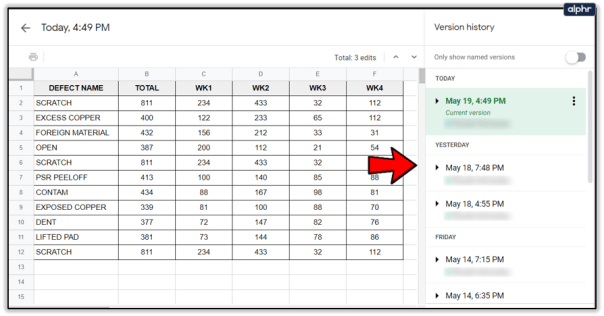
இயல்பாக, 30 நாட்களுக்குப் பிறகு அனைத்து மீள்திருத்த வரலாறும் தானாகவே நீக்கப்படும். இருப்பினும், சிலருக்கு இது மிக நீண்ட காத்திருப்பாக இருக்கலாம். மீள்திருத்த வரலாற்றை உடனடியாக முழுவதுமாக நீக்குமாறு கூகுள் டிரைவை கட்டாயப்படுத்துவது மட்டுமே எஞ்சியுள்ள ஒரே வழி, அவ்வாறு செய்ய நீங்கள் அந்த ஆவணத்தின் நகலை உருவாக்க வேண்டும்.
நீங்கள் செய்ய வேண்டியது:
- Google இயக்ககத்தில் உள்நுழைந்து, நீங்கள் நீக்க விரும்பும் மீள்திருத்த வரலாற்றைக் கொண்ட ஆவணத்தில் வலது கிளிக் செய்யவும்.
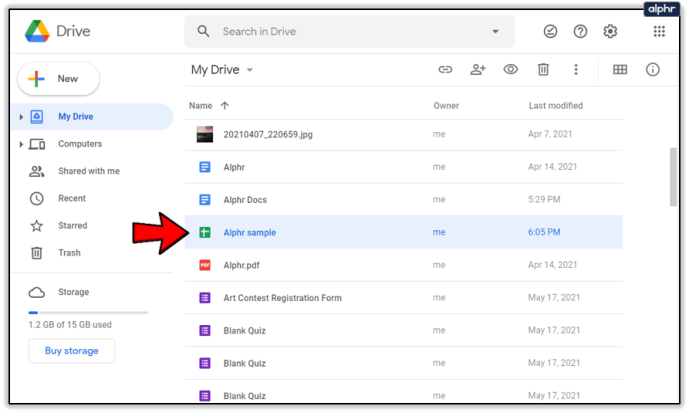
- தேர்வு செய்யவும் 'ஒரு நகல் எடு' மெனு பாப்-அப்பில் இருந்து.
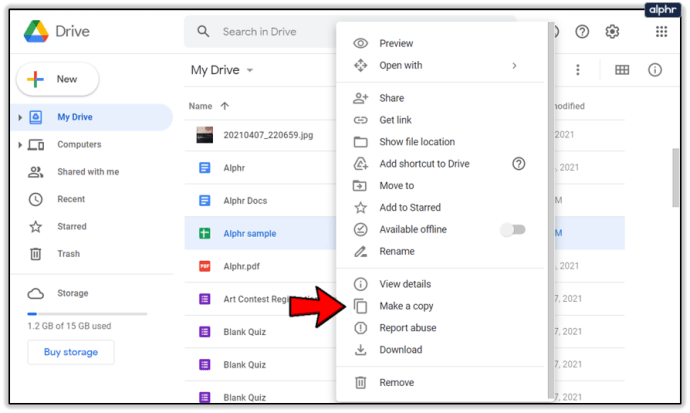
- நகல் எடுக்கப்பட்டதும், தேர்வு செய்யவும் அகற்று சமீபத்தில் நகலெடுக்கப்பட்ட (நகல் அல்ல) ஆவணம் அல்லது ஆவணத்தைத் தேர்ந்தெடுத்து மேல் வலதுபுறத்தில் உள்ள டிராஷ்கான் ஐகானைக் கிளிக் செய்யவும். இது ஆவணத்தை அகற்றுவது மட்டுமல்லாமல் அதன் திருத்த வரலாற்றையும் நீக்கும்.
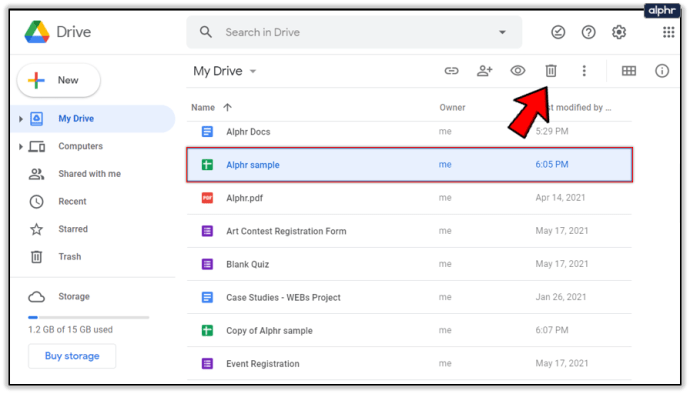
- அடுத்து, நீங்கள் நீக்கிய ஆவணத்தின் நகலை வலது கிளிக் செய்து தேர்ந்தெடுக்கவும் மறுபெயரிடவும் பாப்-அப் மெனுவிலிருந்து. உங்கள் ஆவணத்தின் அசல் தலைப்புக்கு மறுபெயரிடவும் அல்லது புதிய ஒன்றைக் கொடுங்கள், பின்னர் கிளிக் செய்யவும் சரி .
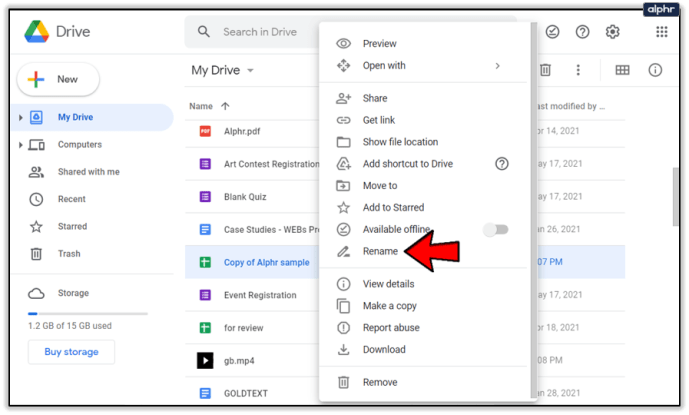
- சரிபார்க்க, ஆவணத்தைத் திறந்து "கோப்பு" என்பதைக் கிளிக் செய்யவும். மெனுவிலிருந்து "பதிப்பு வரலாற்றைக் காண்க" என்பதைத் தேர்ந்தெடுத்து, ஆவணத்திற்கான மறுபார்வை வரலாறு இல்லை என்பதைத் தெரிந்துகொள்ளவும்.
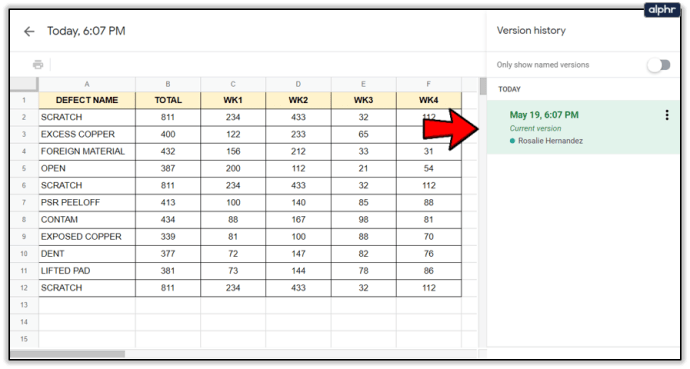
குப்பையை காலி செய் (நிரந்தர நீக்கம்)
இதுவரை நீங்கள் பார்வையில் இருந்து கோப்புகள் மற்றும் ஆவணங்களை மட்டுமே அகற்றியுள்ளீர்கள். ஒரு கோப்பு அல்லது கோப்புகளை நிரந்தரமாக நீக்க, நீங்கள் ஒரு சிறிய குப்பை டைவிங் செய்ய வேண்டும். ஒரு கோப்பு நிரந்தரமாக நீக்கப்பட்டவுடன், நீங்கள் கோப்பைப் பகிர்ந்த எவரும் அதற்கான அணுகலை இழப்பார்கள்.

Google இயக்ககத்திற்குச் சென்று, மெனு ஐகானிலிருந்து 'குப்பை' என்பதைத் தட்டவும். நீங்கள் நீக்க விரும்பும் கோப்பை வலது கிளிக் செய்து, 'எப்போதும் நீக்கு' என்பதைத் தட்டவும். இங்கே 'மீட்டமை' விருப்பத்தையும் கவனத்தில் கொள்ளவும். நீங்கள் எப்போதாவது தற்செயலாக உருப்படியை நீக்கினால், அதை Google இயக்ககத்தில் உள்ள குப்பைக் கோப்புறையிலிருந்து மீட்டெடுக்கலாம்.
கோப்பு உரிமையை மாற்றவும்
உங்களிடம் பகிரப்பட்ட கோப்பு (அதன் உரிமையாளர் நீங்கள்) இருந்தால், அது பகிரப்பட்டவற்றுக்கு முக்கியத்துவம் வாய்ந்ததாக இருந்தால், சில எளிய படிகளில் உரிமையை அவர்களுக்கு மாற்றலாம்.
நீங்கள் ஒரு கோப்புறை அல்லது கோப்பைப் பகிர்ந்துள்ள வேறு எவரும், நீங்கள் அதைத் துறக்க விரும்பினால் உரிமையைப் பெறலாம். பகிரப்பட்ட தரப்பினருக்கு ஒரு கோப்பின் முழு உரிமையை வழங்க:
- Google இயக்ககத்திற்குச் சென்று, உரிமைப் பரிமாற்றத்திற்கான கோப்புறையைத் தேர்ந்தெடுக்கவும். நீங்கள் பல கோப்புறைகளைத் தேர்ந்தெடுக்க விரும்பினால், அதை அழுத்திப் பிடிக்கவும் CTRL ஒவ்வொன்றையும் தேர்ந்தெடுக்கும்போது விசை அல்லது அழுத்திப் பிடிக்கவும் ஷிப்ட் கோப்புகள் தொடர்ச்சியாக சீரமைக்கப்பட்டிருந்தால்.
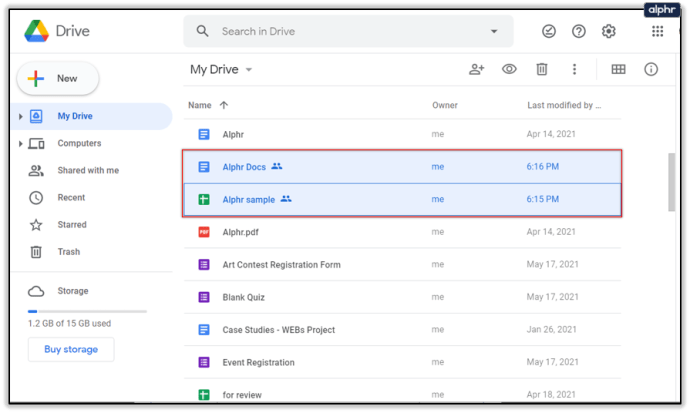
- கிளிக் செய்யவும் பகிர் மேல் வலதுபுறத்தில் உள்ள ஐகான் ('+' உடன் ஒரு நபரின் நிழற்படத்தால் குறிக்கப்படுகிறது)
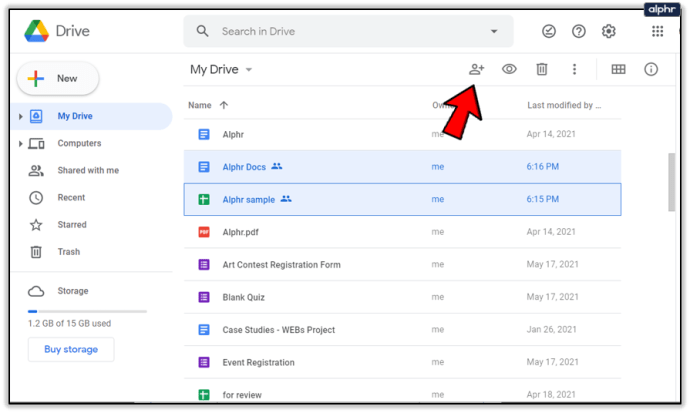
- "நபர்கள் மற்றும் குழுக்களுடன் பகிர்" சாளரம் திறக்கும். நீங்கள் உரிமையை வழங்க விரும்பும் நபரின் பெயரைத் தேர்ந்தெடுக்கவும்.
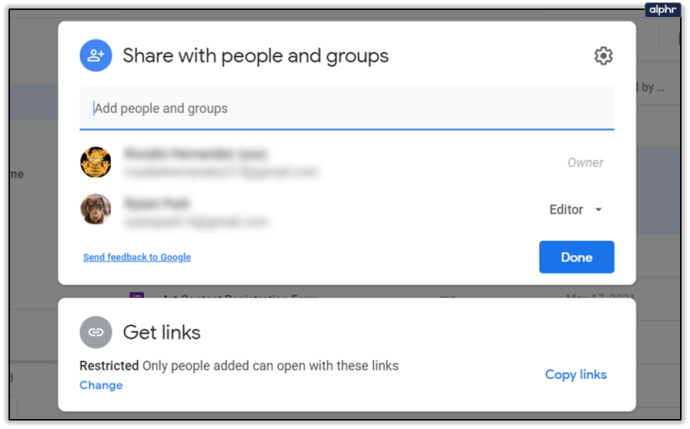
- எதிர்கால உரிமையாளரின் பெயரின் வலதுபுறத்தில், கீழ் அம்புக்குறியுடன் ஐகானைக் கிளிக் செய்து, அதை "உரிமையாளரை உருவாக்கு" என மாற்றவும்.
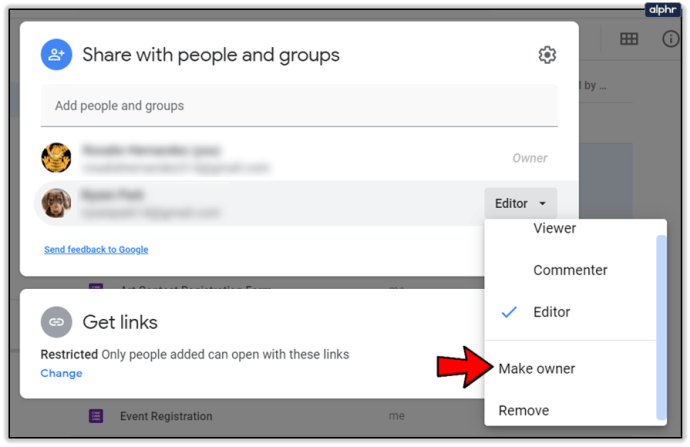
- செய்யப்பட்ட மாற்றங்களை உறுதிப்படுத்த ஒரு பாப்-அப் பெட்டி காண்பிக்கப்படும், உறுதிப்படுத்த "ஆம்" என்பதைத் தேர்ந்தெடுக்கவும்.

- கிளிக் செய்யவும் முடிந்தது பரிமாற்றம் நடைமுறைக்கு வருவதற்கு.
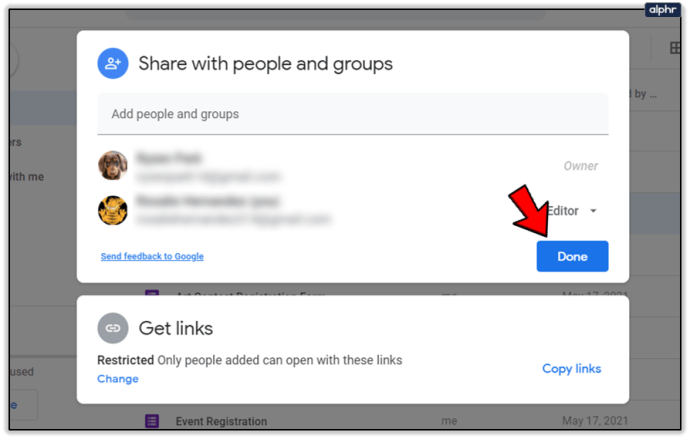
உரிமையை மாற்றிய பிறகும் நீங்கள் கோப்புறையைத் திருத்தலாம். அணுகலைத் திரும்பப் பெறலாமா வேண்டாமா என்பதை புதிய உரிமையாளர் முடிவு செய்யலாம். புதிய உரிமையாளரிடம் பாதுகாப்பாகவும் ஒலியாகவும் இருக்கும் போது, உங்கள் Google இயக்ககப் பட்டியலிலிருந்து கோப்புறையை நீக்கலாம்.
கோப்பு துண்டாக்கி (அனைத்து கோப்புகளும் நீக்கப்பட்டன)
எல்லா கோப்புகளையும் நன்றாக நீக்க:
- Google இயக்ககத்தில் இருக்கும்போது, இடது பக்க மெனுவில் தேர்ந்தெடுக்கவும் குப்பை .
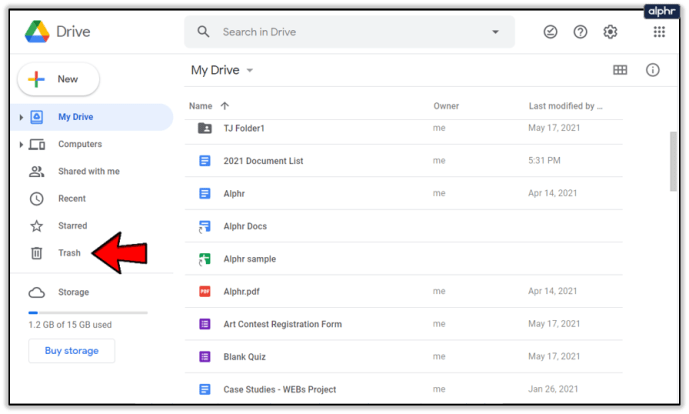
- பட்டியலில் உள்ள எல்லா கோப்புகளையும் நீங்கள் முழுமையாக அகற்ற விரும்புகிறீர்களே என்பதைச் சரிபார்க்கவும்.

- கோப்பு பட்டியலின் மேல் பகுதியில், கிளிக் செய்யவும் வெற்று குப்பை பட்டியலில் உள்ள அனைத்து பொருட்களையும் நிரந்தரமாக நீக்க.